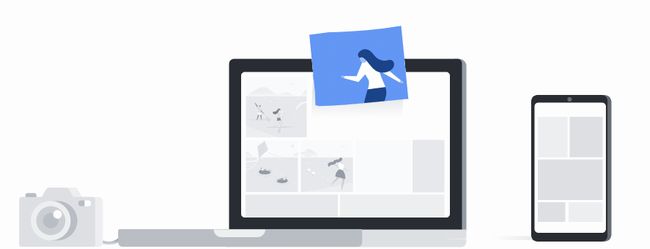
スマートフォンのカメラ機能もデジタルカメラとそん色ないほど高機能化してきており、気が付けばスマホ内に撮りためた大量の写真が保存されているという方も少なくないでしょう。
カメラ機能だけでなく、スマートフォン本体の高性能化やデータ容量も増えていることもあり、写真が増えてもデータ容量不足にはなりにくくなってきていますが、それでも限度はあるもので、いつかは残りのデータ容量が不足するという事態を迎えるでしょう。
データ容量の問題がないとしても、そもそも大量の写真をスマホ内にしか入っていない状況だとスマホが壊れたり、落としてしまうとその時点で思い出の写真がすべて喪失してしまうことにつながりかねません。
データ容量不足やバックアップの観点から、スマホ内の写真をパソコンなど別の機器に移す方法が必要となってきます。
また、スマートフォンのディスプレイは大型化、高精細化が進んでいるため、写真を撮るカメラ代わり以外にも写真を楽しむビューアーとしても優秀な機能を持っているといえます。
スマートフォンで撮影した写真以外、デジタル一眼レフカメラ等で撮影した写真をスマホで楽しみたいという方もいるでしょう。
となると、スマホ以外で撮影したパソコンで管理している写真を逆にスマートフォンに転送したいという需要もあるわけです。
そんなスマホとパソコンの間で写真を転送したり、同期する方法を3種類紹介します。
簡易的な方法だとメールで添付という方法もありますが、大量の写真を少ない手間で同期することを目的とするため、メール添付という原始的な方法は除外します。
目次
スマホ・パソコン間の写真同期方法を3行でまとめると、、、
- USBケーブルで写真をコピー、移動する方法
- 写真転送ソフトを使用してUSBケーブルで転送する方法
- クラウドサービスを使って転送または確認する方法
スマホのカメラ機能はかなり高機能でファイルサイズも大きくなっている

ハイエンドモデルになると、トリプル・クアッドカメラを搭載するなど、並のデジタルカメラでは勝てないぐらい高精細なきれいな写真、背景をぼかし被写体を際立たせた写真が簡単に取れるようになっています。 きれいな写真が簡単に取れるようになっていること自体はすばらしいことですが、1枚1枚が高画素カメラによる高解像度写真になってくるとなんでもないスナップショットでもファイルサイズが5MBを超えるようなことも普通に発生してきます。
1枚、2枚であればあまり気にする話ではありませんが、5MBの写真が1000枚集まると5GBに到達します。
10000枚あれば50GBを超えてくるため、今のスマートフォンはデータ容量が増えていますが、無尽蔵に保存ができるわけではないということは頭の片隅に入れておく必要があるでしょう。
スマホのディスプレイはビューアーとしてもかなり優秀
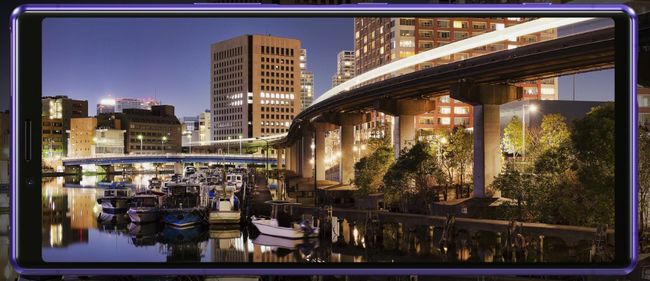
また画面サイズも6インチを超える機種が珍しくなく、写真のモバイルビューアーとしてかなり優秀な機能を持っているといえるでしょう。
スマートフォンで撮影した写真はもちろんデジタル一眼レフカメラ等で撮影した写真もスマートフォンに持ち込むことでいつでもきれいな写真をきれいなディスプレイで楽しむことができるようになります。
もっとも基本的な方法はUSBケーブルを接続してコピーまたは移動させること

つまり最も基本的かつ簡単な写真転送・同期の方法はUSBケーブルでパソコンとスマートフォンを繋ぐことと言えます。 ただ、さすがに繋ぐだけで転送ができるというわけでなく、まずスマートフォンのロックが解除されていること、ケーブル接続後、スマートフォン側で「ファイル転送モード(MSC)」「メディア転送モード(MTP)」「画像転送モード(PTP)」のいずれかを選択する必要があります。 選択した転送モードによってファイルの見える範囲は変わってきますが、パソコンからスマートフォンの中が見えるようになるのは共通しています。
パソコンからスマートフォンが見えるようになったら、画像が保存されているPictureやDCIMといったフォルダを開き、目的の写真ファイルを確認し、バックアップやパソコンで楽しむことが目的ならスマートフォンからパソコンにファイルコピー、容量不足の解消が目的であれば、移動を行うことで目的が達成できるでしょう。 またパソコンで管理しているデジタル一眼レフカメラ等で撮影した写真をスマートフォンに転送する場合も同様で、スマートフォンのフォルダにパソコンからファイルをコピーすることで特殊な形式のファイルでなければ、スマートフォン側でも写真が見えるようになるでしょう。 もっとも基本的で多くのスマホユーザーが使っているUSBケーブルによるファイルコピー、移動の方法となります。
ただし、1点だけ注意事項として大量のファイルをコピー、移動させる場合はUSB2.0ではなくUSB3.0に対応したケーブルを使いましょう。
それほど多くのファイルを転送しないならあまり気にならないと思いますが、GBクラスの大容量の移動をしようとするとUSB2.0のケーブルだとスマートフォンとパソコンを繋いでいる時間が長くなりストレスに感じてしまうこともあるでしょう。 あとは、難点があるとすれば、スマートフォンの中のどのフォルダに画像が保存されているのか知っている、もしくはある程度あたりをつけることができるところでしょう。
スマートフォンで写真を撮るし、見て楽しむけど、どこに保存されているかは知らないという方には少しハードルが高めの方法となってしまいます。
USBケーブルを使いつつ、転送ソフトを活用すると作業が楽になる
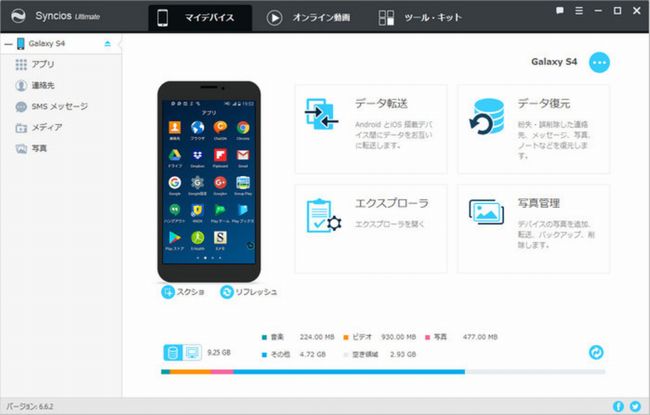
パソコンもしくはスマートフォンに専用ソフトをインストールする必要はありますが、スマートフォンの中にどういう風に写真が保存されているか、調べたりする必要がないという意味では初心者向けといえます。 いくつか例をあげると「ApowerManager」「Syncios スマホ管理」「AnyTrans」といったソフトがあります。
使い方はそれぞれ異なりますが、共通しているのはUSBケーブルでパソコンとスマートフォンを繋ぐとソフトがスマートフォンを認識し、写真の転送を簡単に実現できるところでしょう。 少しでも手間を減らして写真の転送や同期処理を行いたいと考える方は導入を考えてみてください。
クラウドサービスを利用するとケーブルが不要となる
USBケーブルをつなぐのがもっとも簡単かつ確実な方法ですが、USBをつながずにパソコンとスマートフォンを同期させる方法も存在します。GooglePhotoなどのクラウドサービスを使い、インターネット上のクラウドサービスのストレージに写真を預け、そこから取得することで相手側にある写真を取得することができるようになります。
GooglePhoto
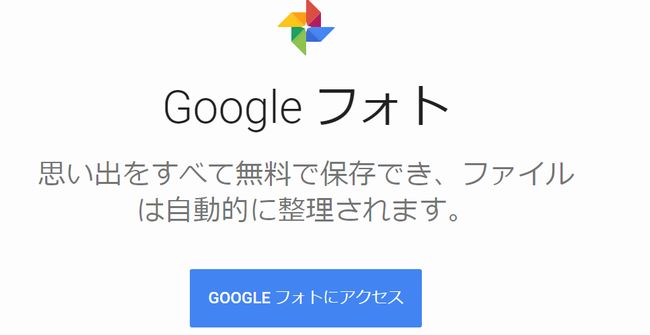
Androidスマートフォンを使用する際、必ずGoogleアカウントを作成するため、GooglePhotoも同じGoogleアカウントで利用できるため、Androidスマートフォンの利用者にとっては利用しやすく、非常に親和性の高いサービスと言えます。
GooglePhotoの便利なところ、メリット
まずGoogleが提供しているサービスのため、AndroidスマートフォンのGoogleアカウントで利用できるという簡単さが大きなメリットです。次に保管できる写真の容量が、オリジナルの写真を保管する場合、データ容量に応じた有料サービスとなりますが、オリジナル画質ではなく、Googleの定めた画質であれば無料でデータ容量を気にせずに利用できるというのがもっとも大きなメリットとなります。
オリジナル画質ではないとはいえ、ディスプレイ上で楽しむ分には十分高画質となっているため、とくにこだわりがなければ無料の範囲で十分楽しめるでしょう。 GooglePhotoの便利なところはスマートフォン、パソコンそれぞれにアプリを入れ、設定を行っておけば、あとはほぼ自動的に写真の同期を行ってくれることでしょう。
特段意識することなく、スマートフォン・デジタルカメラの写真をスマートフォン、パソコンのそれぞれの環境で楽しむことができるのは大きなメリットと言えます。
GooglePhoto利用時の注意点
GooglePhotoを利用する際の注意点はオリジナル画質で同期を行ってしまうとすぐに無料プランの制限に到達してしまう点です。オリジナル画質での同期を継続する場合は有料プランに移る必要が発生します。
また、データ容量はGooglePhotoだけの容量ではなく、GmailやGoogleDriveといったGoogleの提供するクラウドサービス全体の容量になるため、無料プランでデータ容量を使い切ってしまうとGmailやファイル保存を行いたい場合のGoogleDriveにも影響が出てしまいます。 もう1点、無料プランの高画質モードで同期を行っている場合の注意点となりますが、GooglePhotoにアップロードされる画像はオリジナルの画質ではなく、画質を抑えた別物のファイルとなります。
スマートフォン・パソコンの間で同期された写真コンテンツを楽しむ分には問題ありませんが、「GooglePhotoにアップロードしたからスマートフォンの画像は削除してもいい」と判断してはいけません。 それほど重要ではないスナップショットなら問題ないかもしれませんが、旅行やイベント、記念日などの重要な写真はオリジナル画質のファイルも残しておかないと後悔する羽目になる可能性があります。
そのため、バックアップ用途やデータ容量削減のための用途には向かないといえます。
AmazonPhoto

GooglePhotoと同じようにスマートフォン、パソコンから写真のアップロード、閲覧、ダウンロードができるサービスです。
GooglePhotoと違ってGoogleアカウントとは別にAmazonのアカウントを取得する必要がありますが、Amazonでは様々な物を販売しているため、アカウントを持っている人の方が多いのではないでしょうか。
AmazonPhotoの便利なところ、メリット
GooglePhoto同様にAmazonのアカウントを持っている人は利用できるAmazonPhotoですが、GooglePhotoにないメリットとして、Amazonプライムの会員向け限定サービスですが、オリジナル画質のまま容量無制限で写真のアップロードができるようになっています。そのため、Amazonプライム会員になっていれば、バックアップ用途としても使用することができます。
そのため、スマートフォンのデータ容量節約にも活用することができます。 利用するためにはGooglePhotoと同じようにスマートフォン、パソコンにアプリを導入する必要があります。
パソコン側は自動同期機能がないようですが、スマートフォンは設定さえしておけば、自動的に同期されるため、日常的にバックアップを行うことも可能となっています。
AmazonPhoto利用時の注意点
無料でオリジナル画質の写真を容量無制限にアップロードできるという信じられないサービスを提供してくれるAmazonPhotoですが、対象が「Amazonプライム会員」のみとなっており、プライム会員以外には有料サービスとなる点は注意が必要です。Amazonから日常的に物を買っていて、既にプライム会員になっている方は使わない理由はないサービスとも言えます。 プライム会員にも当てはまる注意点としては、写真は無制限ですが、動画は容量制限に引っかかるため、写真・動画をすべてアップロードしようとすると、データ容量がいっぱいになってしまいます。
GooglePhotoの場合、動画も無料の範囲に含まれるため、使い勝手として一長一短になっていると言えます。
OneDrive
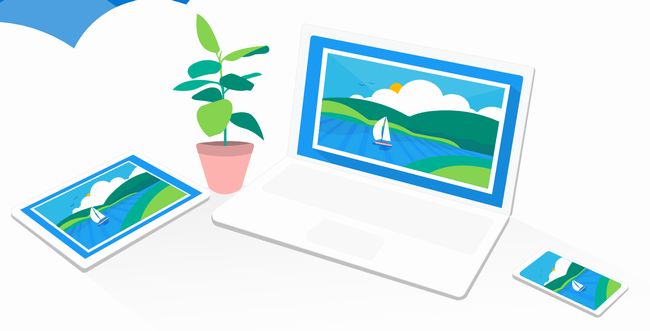
ストレージのみのサービスだと100GBで月あたり224円の料金となっていて、GooglePhotoやAmazonPhotoのように無料で容量無制限で使えるというものではありません。
ただし、Office365の契約をしている人であれば1TBまで利用することができるため、Office365の利用者であればオンラインストレージの部分は無料でついてきたと感じるかもしれません。 写真に特化したサービスではなく、オンラインストレージとして写真以外のドキュメントも含めて保存しておくことができます。
Windowsパソコンであれば、対象フォルダを設定しておくことで自動的にバックアップを取ることができます。
スマートフォン側はOneDriveのアプリを導入し、バックアップしたい画像をOneDriveにアップロードすることになります。
OneDriveの便利なところ、メリット
マイクロソフトが提供するサービスということもあり、Windowsパソコンとの親和性が非常に高く、パソコン側では設定さえしておけば、写真に限らず文書、音楽ファイル、動画と種類を問わずバックアップしておくことができます。GooglePhotoやAmazonPhotoのように無制限というキーワードには該当しませんが、Office365の利用者であれば、1TBまで利用できるため、写真用途での使い方であればそんなに心配する必要はないでしょう。
OneDrive利用時の注意点
デメリットというか、仕方のないことですが、有料のサービスである点は注意点です。Office365の利用者であれば1TBまで利用できるため、写真用途であれば心配するような容量ではありませんが、パソコンの文書も日常的に保管していたり、デジタル一眼レフカメラ等で撮影した写真もどんどんアップロードしてしまうと、1TBもいずれは使い切ってしまうことになるでしょう。 写真専用ではないため、GooglePhoto・AmazonPhotoと比べるとスマートフォン側からの使い勝手という面でもやや劣るため、既にOffice365を利用しているユーザーであればバックアップなどの用途にも使えると考えるとちょうどいいでしょう。
まとめ:状況に応じた管理方法を活用し、撮影した写真をスマホ・パソコンで楽しみましょう
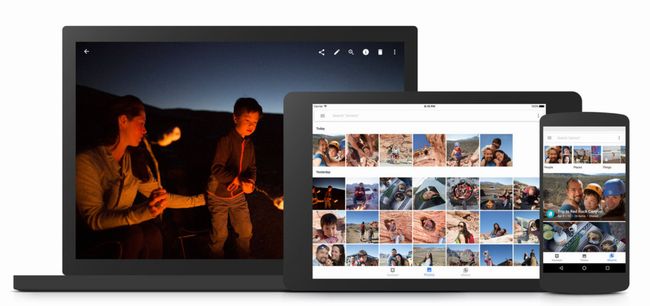
同期用途で使用すると異なる機器間で管理している写真を同期できることがこんなにも便利なのか、と驚くことでしょう。
バックアップやデータ容量削減用途としてもGooglePhoto以外の方法は活躍してくれるでしょう。 大事な写真のバックアップ用途としてのコピーやスマホのデータ容量を削減するための移動、撮りためた写真を楽しむためのクラウドサービス経由の同期、それぞれ目的・状況に応じた管理方法、サービスを選択・活用して、思い出の写真をいつでも快適にスマホ、パソコンで楽しんでください。




























